
William Charles
0
1454
224
 FTP kısaltması File Transfer Protocol. İnternet üzerinden dosya alışverişinde bulunmak için basit ve güvenli bir yoldur. Herhangi bir FTP aktarımında rol oynayan iki oyuncu vardır - sunucu veya dosyaları barındıran site ve sunucuya bağlanan ve bir dosyayı aktarmak isteyen istemci. Tarayıcınızı kullanabilir veya FTP istemcisi olarak çalıştırmak için belirli bir yazılımı indirebilirsiniz.
FTP kısaltması File Transfer Protocol. İnternet üzerinden dosya alışverişinde bulunmak için basit ve güvenli bir yoldur. Herhangi bir FTP aktarımında rol oynayan iki oyuncu vardır - sunucu veya dosyaları barındıran site ve sunucuya bağlanan ve bir dosyayı aktarmak isteyen istemci. Tarayıcınızı kullanabilir veya FTP istemcisi olarak çalıştırmak için belirli bir yazılımı indirebilirsiniz.
Neye ihtiyacınız olacak:
- İletişim kurmak istediğiniz FTP sunucusunun adresi. Bu bir IP adresi veya etki alanı adı olabilir.
- Sunucudaki bir FTP hesabı için giriş bilgileri (adsız veya genel FTP için buna ihtiyacınız yoktur).
- Bir FTP istemcisi.
Adresi ve giriş bilgilerini bildiğinizi varsayarsak, hemen FTP istemcisine geçelim. Daha önce de bahsettiğim gibi, tarayıcınızı bir istemci olarak kullanabilir veya özel FTP yazılımı kullanabilirsiniz. Ara sıra bir veya iki dosyayı FTP sitelerinden indirmek istiyorsanız, tarayıcıda yapmakta fayda varsanız, dosyanın adresini yazın ve normal http: // yerine ftp: // kullandığınızdan emin olun..
Öte yandan, bir siteyi yönetiyorsanız veya sürekli dosya yüklemek / indirmek ve sunucudaki hesapları yönetmek için gerekliyse, görev için tasarlanmış bir FTP istemcisi kullanmalısınız. İşte seçimleriniz:
- Çoğu işletim sisteminde, komutları öğrenmeniz gereken yerleşik bir komut satırı FTP istemcisi bulunur..
- Ayrıca GUI FTP istemcilerinden birini de kullanabilirsiniz: Firefox kullanıcıları FireFTP'yi deneyebilir veya FileZilla Transfer Dosyalarını FTP ile FileZilla Transfer Dosyalarını FTP ile FileZilla ile özellikle akılda tutularak kullanabilirsiniz.
GUI araçlarında yolunuzu bulmak daha kolaydır. Tipik bir GUI istemcisi, biri uzak FTP dizinini ve diğeri bilgisayarınızdaki dizinleri gösteren iki bölmeye sahip olacaktır. İki bölme arasındaki aktarımı temsil eden düğmeler vardır. Windows Gezgini'nde yaptığınız gibi aktarmak istediğiniz dizinlere göz atın, uygun aktarım düğmesini tıklayın; müşteri geri kalanı halleder.
Tüm komutlar, müşteri tarafından açıkça vermenizi gerektirmeden şeffaf bir şekilde verilir. Bu daha kolay gibi görünse de, komutları kendiniz deneyerek sahne arkasında neler olup bittiğini bilmek her zaman kullanışlıdır..
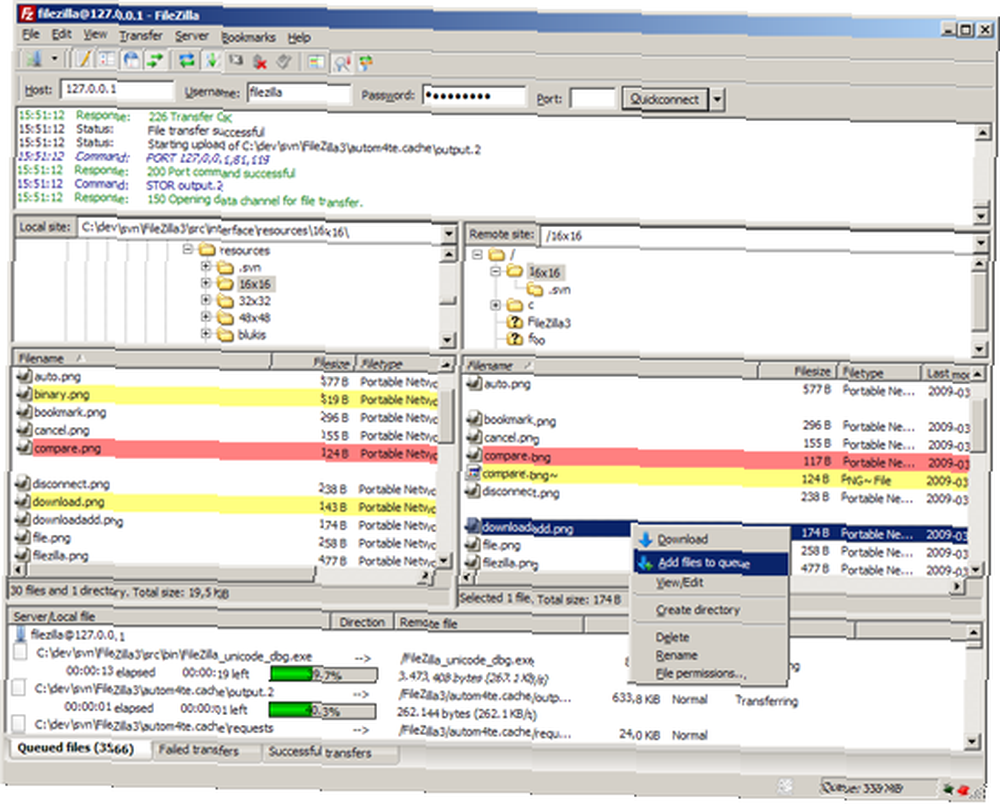
Temel FTP komutlarını ayarlayalım, olur mu?
Öncelikle ve en önemlisi ana bilgisayara bağlanmanız gerekir. kullanım ftp Ana bilgisayara bağlanmak için Sunucu, isimsiz erişime izin verilip verilmediği gibi bazı bilgilerle cevap verir. Değilse, sunucudaki FTP hesabı için bir kullanıcı adı ve şifre girmeniz gerekecektir..
Devam et ve bu bilgileri gir. Kullanıcı adınızı veya şifrenizi bilmiyorsanız, sitenin yöneticisine başvurmanız veya yeni bir FTP kullanıcısı oluşturmanız gerekir (yönetici sizseniz)..
Başarılı bir oturum açtıktan sonra dosyalar üzerinde istediğiniz işlemleri yapabilirsiniz. Her zaman kullanabilirsiniz yardım et Kullanılabilir komutların listesini almak veya herhangi bir komutla ilgili yardım almak için.
Şimdi temel dosya işlemlerini FTP üzerinden nasıl gerçekleştirebileceğinizi görelim:
1. Hareket etme
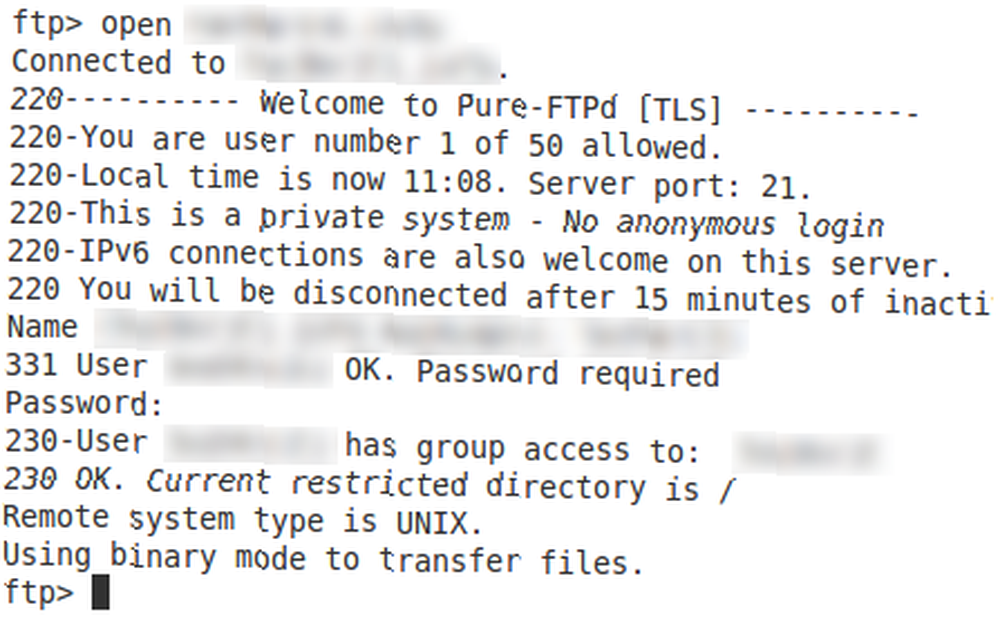
- Her ikisini de listelemek için ls ve dir iş.
- Her yerde bulunan dizinleri değiştirebilirsiniz CD Komut. Örneğin. cd www www dizinine geçiyorsa, yerel bir dizine geçmek için (yani, bilgisayarınızdaki bir dizin) lcd komuta.
- Şu anda hangi dizinde çalıştığınızı bilmek pwd (mevcut çalışma dizini) komutu.
- Kullanarak dizinler oluşturabilirsiniz. mkdir komutunu kullanarak dizini kaldırın rmdir .
- Bir dosyayı silmek için silmek komutunu kullanarak dosyaları yeniden adlandır Adını değiştirmek .
2. Dosya Aktarım türünü ayarlayın
- Metin dosyalarını aktaracaksanız (txt, html, shell scriptleri, css dosyaları vb. Dahil) dosya aktarım modunu kullanarak ascii'ye ayarlamanız gerekir. aSCII komuta.
- Öte yandan, eğer ikili dosyaları (örneğin, pdf, MS office dosyaları, derlenmiş kod veya çalıştırılabilir dosyalar) transfer edecekseniz, dosya transfer modunu kullanarak ikili dosyaya ayarlamanız gerekir. ikili komuta.
3. Dosya aktarma
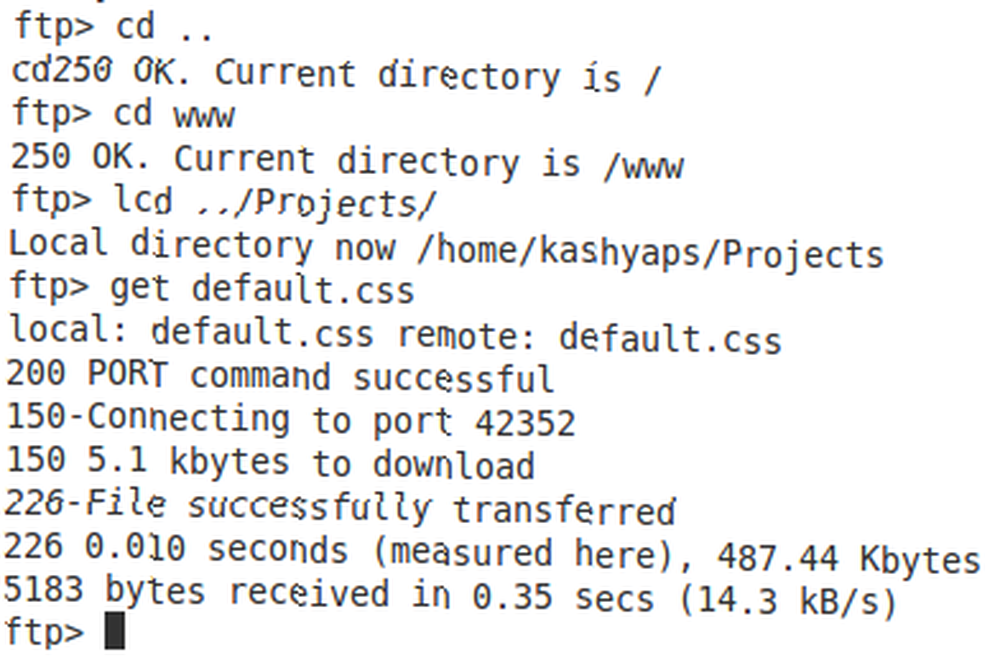
- Dosyaları sunucuya yüklemek için koymak Komut. Örneğin. style.css koy style.css dosyasını yerel dizininizden uzak dizine yükler. Bu değil koymak joker karakterler kullanmanıza izin vermiyor mput bunun yerine, joker karakterler kullanmak istiyorsanız.
- Benzer şekilde bir dosyayı indirmek için kullanabilirsiniz. almak ya da MGET komutlar.

4. Kendi FTP sunucunuzu oluşturma
Sunucu alanı için bir barındırma şirketine ödeme yaparsanız, genellikle önceden yapılandırılmış şeyleri vardır ve bazıları sizin için hesap bile oluşturur. FTP hesaplarını ve bazı ayarları oluşturmak ve düzenlemek için her zaman yönetim panelini kullanabilirsiniz. Barındırma şirketinizin size sağladığı yönetim panelini dürtmek zorunda kalacaksınız.
Ev ağınızda bir FTP sunucusu oluşturmak istiyorsanız, bazı yapılandırmalar gereklidir. Windows kullanıcısı Filezilla sunucusunu deneyebilir. Kullanımı harika ve basit. Linux kullanıcıları, vsftpd'nin oldukça sağlam ve zengin özelliklerden oluşan birçok seçeneğe sahiptir..
Sunucuyu yapılandırdıktan sonra, FTP sunucusunun IP adresini kullanarak dosyalarınıza ev ağınızdaki herhangi bir bilgisayardan erişebilirsiniz. Eğer sunucunuza İnternet üzerinden erişebilmek istiyorsanız, statik bir IP'ye ihtiyacınız olabilir veya belki de dyndns (örneğin, torrentlerinize uzaktan erişim yapılandırırken kısaca tartıştık. Uzaktan Torrent İstemcinize Nasıl Erişilir ve Uzaktan Torrentleri İndirin).
İşte bu, FTP ile çalışırken her zaman başlamanıza ve size yardımcı olmaya yetecek bilginiz var. Benzer amaçlar için başka araçlar kullanıyorsanız bize bildirin.











